Дивіться тепер, як встановити останнє оновлення, рішення, коли у вас виникли проблеми з оновленням iOS на iPhone або ви хочете оновити його через комп'ютер, надзвичайно просте!
 |
Інструкція 3 зручних та ефективних способів оновлення iOS на iPhone
Ви можете встановити останнє оновлення iOS автоматично на свій телефон або через комп’ютер, залежно від вашого вибору. Ось детальний посібник про те, як оновити iOS на iPhone, включаючи автоматичні та ручні методи безпосередньо на вашому телефоні, а також простий і швидкий спосіб оновлення через комп’ютер.
Інструкції щодо легкого автоматичного оновлення iOS на iPhone
Автоматичні оновлення iOS допомагають забезпечити, щоб ваш iPhone завжди використовував найновішу версію програмного забезпечення без необхідності робити щось вручну. Ось як автоматично оновлювати iOS на вашому iPhone, щоб він працював безперебійно та безпечно.
Крок 1: Відкрийте програму «Налаштування» на вашому iPhone, виберіть «Загальні», а потім натисніть «Оновлення програмного забезпечення».
 |
Крок 2: Далі увімкніть «Автоматичні оновлення», щоб отримувати сповіщення про появу нової версії iOS. Пересуньте повзунок праворуч, щоб увімкнути цю функцію. Завдяки методу автоматичного оновлення на iPhone ви не пропустите жодних оновлень, що допоможе забезпечити максимально плавну та ефективну роботу на пристрої.
 |
Інструкція, як оновити iOS на iPhone вручну та швидко
Ручне оновлення iOS на iPhone допомагає вам проактивно контролювати процес встановлення останньої версії iOS. Цей метод забезпечує гнучкість, допомагаючи вам легко отримувати оновлення за потреби. Докладні інструкції нижче допоможуть вам виправити ситуацію, коли ви не можете оновити iOS на iPhone.
Крок 1: Відкрийте програму «Налаштування», виберіть «Загальні», а потім натисніть «Оновлення програмного забезпечення».
 |
Крок 2: Виберіть «Оновити зараз» або «Оновити сьогодні ввечері» за потреби, а потім введіть свій пароль, щоб розпочати процес оновлення.
 |
Крок 3 : Далі виберіть «Погоджуюся» з умовами, щоб підтвердити оновлення iOS на пристрої. Потім просто зачекайте, поки процес оновлення завершиться.
 |
Інструкція, як ефективно оновити iOS для iPhone на ПК та ноутбуці
Якщо ви не можете оновити iOS безпосередньо на своєму iPhone, оновлення через комп’ютер є ефективним рішенням. Цей метод дозволяє легко встановити нову версію iOS без використання телефону.
Крок 1: Спочатку відкрийте iTunes на комп’ютері та підключіть iPhone до комп’ютера за допомогою USB-кабелю.
 |
Крок 2: В інтерфейсі iTunes натисніть на значок iPhone у верхньому куті екрана, щоб розпочати оновлення iOS.
 |
Крок 3: Далі виберіть вкладку «Підсумок» і натисніть «Оновити».
 |
Крок 4: Щоб встановити останню версію iOS, натисніть «Оновити» та зачекайте завершення процесу. Це швидкий та простий спосіб оновити iOS на iPhone через комп’ютер.
 |
Примітка: Після завершення оновлення, щоб відключити iPhone від комп’ютера, натисніть «Витягнути», щоб від’єднати пристрій.
 |
Завдяки 3 способам оновлення iOS на iPhone, які були описані, ви можете легко встановити останню версію iOS на свій пристрій. Якщо у вас виникли труднощі з оновленням iOS безпосередньо на iPhone або ви хочете зробити це через комп’ютер, ця стаття неодмінно буде корисною. Будь ласка, поділіться цією інформацією, якщо вважаєте її корисною для всіх!
Джерело


![[Фото] Прем'єр-міністр Фам Мінь Чінь відвідав 5-ту церемонію вручення Національної премії преси, присвячену запобіганню та боротьбі з корупцією, марнотратством та негативом](https://vphoto.vietnam.vn/thumb/1200x675/vietnam/resource/IMAGE/2025/10/31/1761881588160_dsc-8359-jpg.webp)

![[Фото] Дананг: Вода поступово відступає, місцева влада користується очищенням](https://vphoto.vietnam.vn/thumb/1200x675/vietnam/resource/IMAGE/2025/10/31/1761897188943_ndo_tr_2-jpg.webp)

















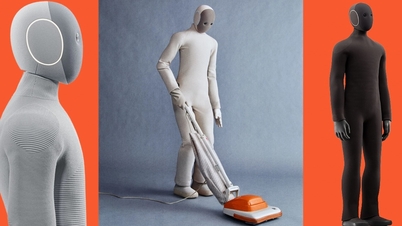






















































































Коментар (0)